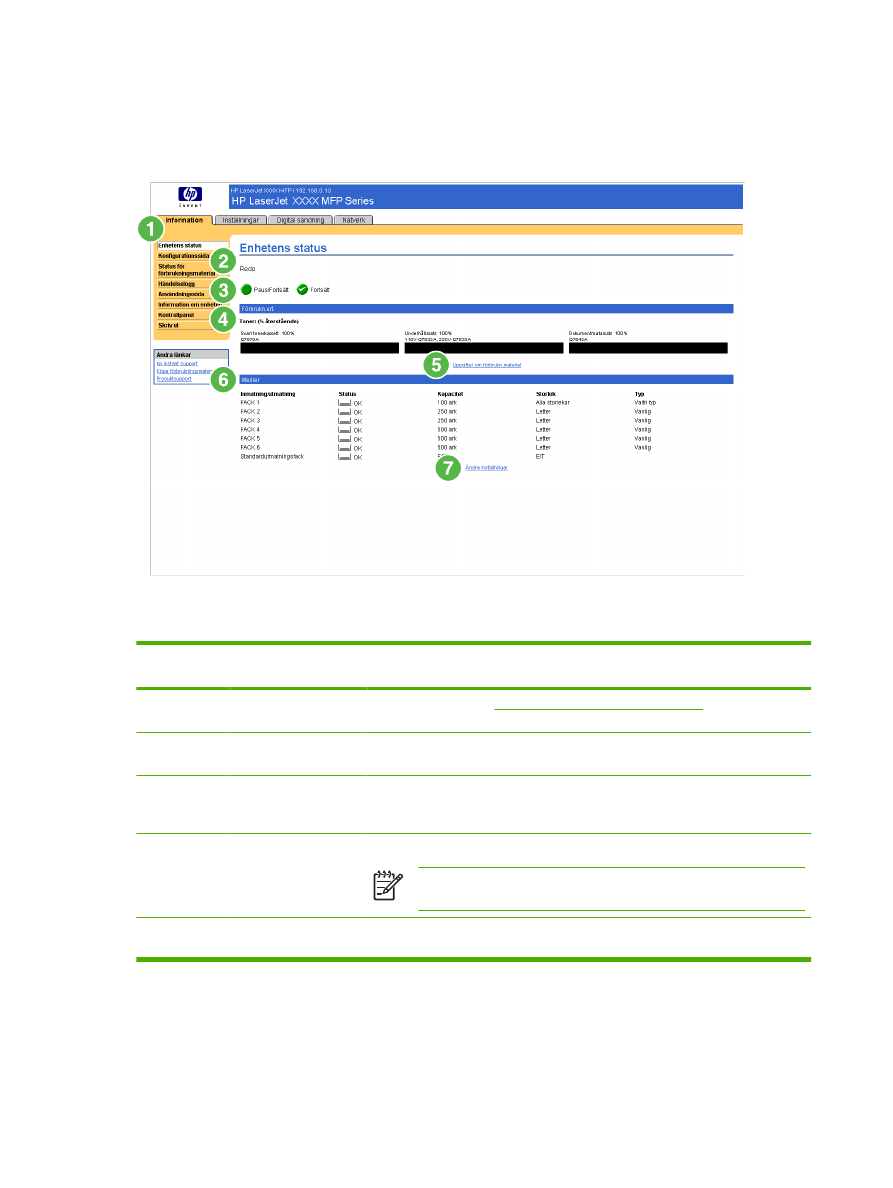
Enhetens status
Använd skärmbilden Enhetens status om du vill se aktuell status för produkten. Bilden och tabellen
nedan visar hur du använder skärmbilden.
Bild 2-1
Enhetens status, skärmbild
Tabell 2-1
Enhetens status
Bild
Område på
skärmbilden
Information eller funktioner som erbjuds i området
1
HP EWS-flikar
och -menyer
Mer information finns i
Navigera i HP:s inbäddade webbserver
.
2
Status
Visar status för enheten (samma information som visas i teckenfönstret på
kontrollpanelen).
3
Knappar på
kontrollpanelen
Använd dessa knappar precis som knapparna på själva produkten. Om du vill välja
vilka knappar som ska visas på skärmbilden går du till skärmbilden Säkerhet på
fliken Inställningar.
4
Förbrukningsmaterial
Visar i procent hur mycket som är kvar av de olika förbrukningsvarorna.
OBS!
HP EWS visar även status för häftkassett endast för produkterna
HP LaserJet M5025mfp och HP LaserJet M5035mfp.
5
Uppgifter om
förbrukningsmaterial
Öppnar skärmbilden Status för förbrukningsmaterial där du kan se information
om produktens förbrukningsmaterial.
12
Kapitel 2 Visa produktstatus från informationsskärmbilderna för HP EWS
SVWW
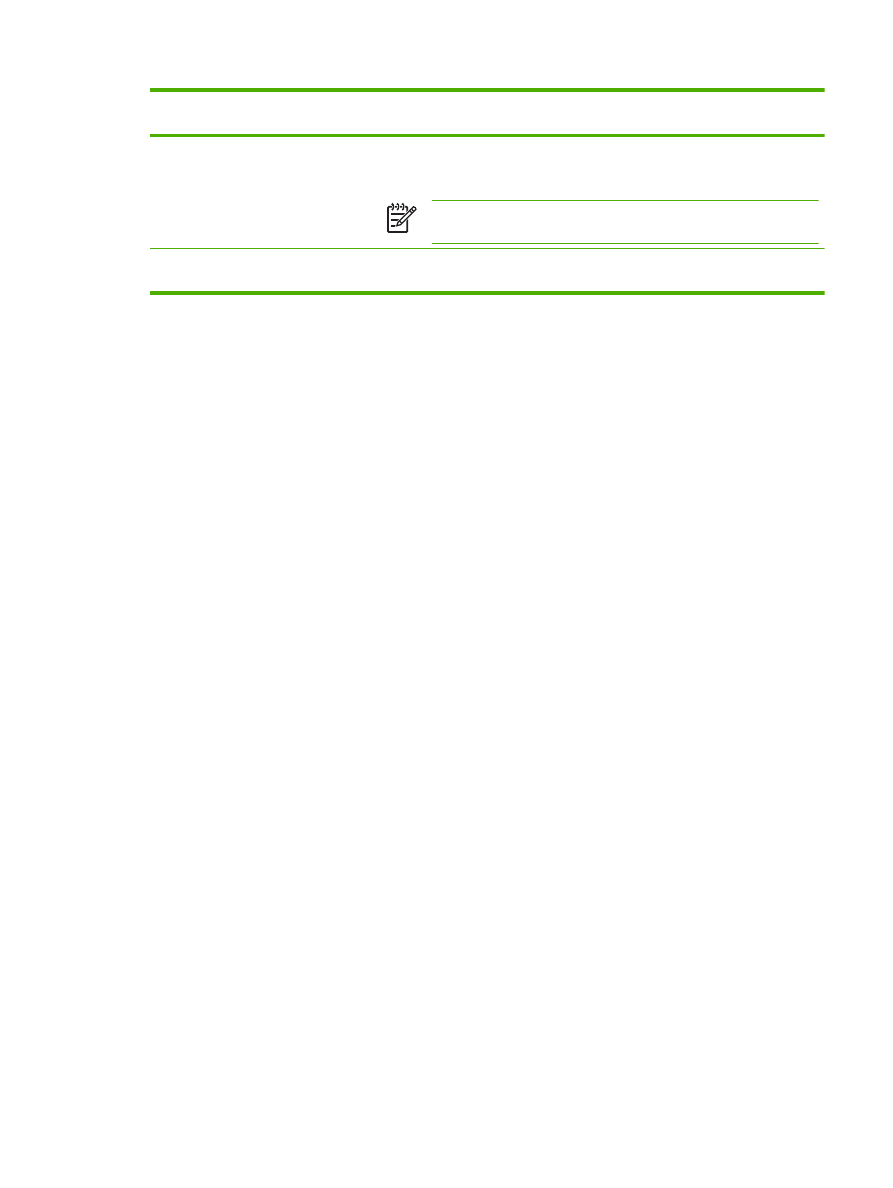
Bild
Område på
skärmbilden
Information eller funktioner som erbjuds i området
6
Medier
Visar status- och konfigurationsinformation för in- och utmatningsfacken.
Mediestatus är OK tills facket är helt tomt. När facket är tomt är statusen Slut.
OBS!
HP EWS visar även status för staplingsfacket endast för
produkterna HP LaserJet M5025mfp och HP LaserJet M5035mfp.
7
Ändra inställningar
Öppnar skärmbilden Andra inställningar där du kan ändra inställningarna för
papperstyp.
Tabell 2-1
Enhetens status (fortsättning)
SVWW
Enhetens status
13